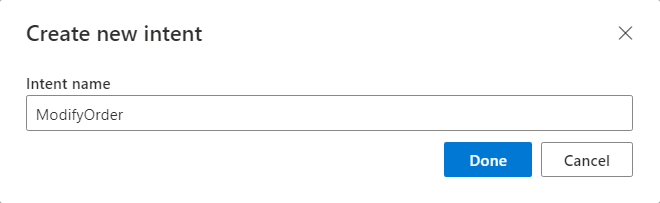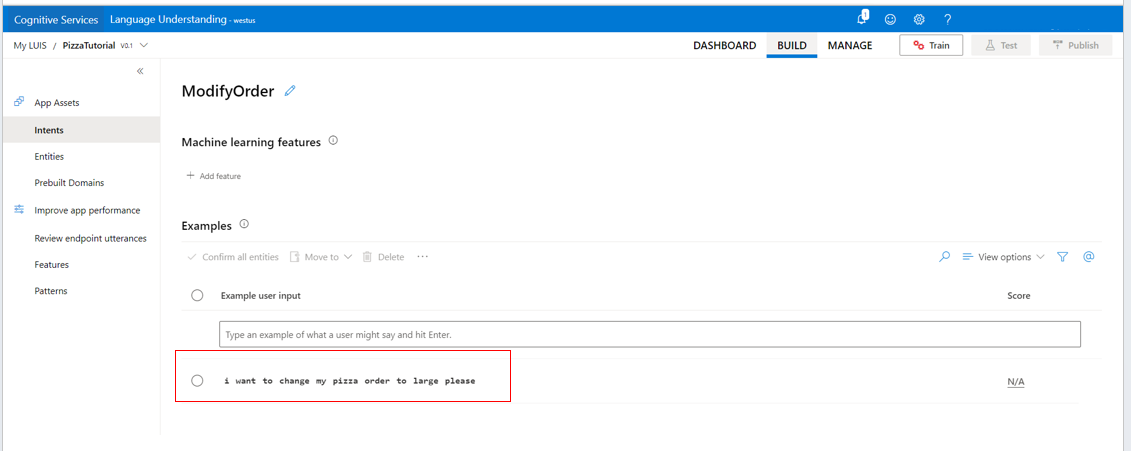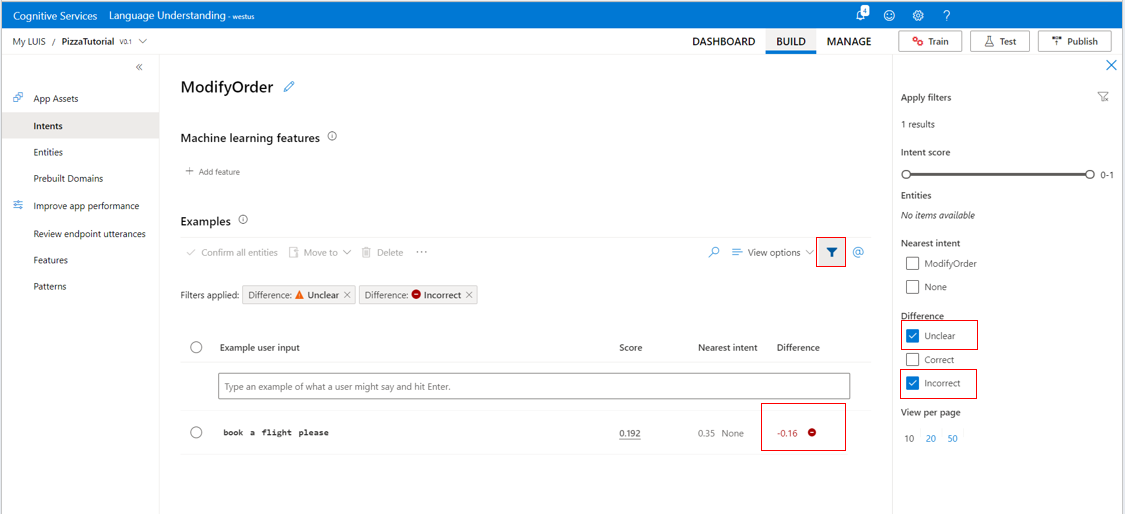의도를 추가하여 발화에 대한 사용자 의도 결정
Important
LUIS는 2025년 10월 1일에 사용 중지되며 2023년 4월 1일부터 새 LUIS 리소스를 만들 수 없습니다. 지속적인 제품 지원 및 다국어 기능을 활용하려면 LUIS 애플리케이션을 대화 언어 이해로 마이그레이션하는 것이 좋습니다.
LUIS 앱에 의도를 추가하여 동일한 의도가 포함된 질문 또는 명령 그룹을 식별합니다.
앱에 의도 추가
LUIS 포털에 로그인하고 구독 및 제작 리소스를 선택하여 해당 제작 리소스에 할당된 앱을 확인합니다.
내 앱 페이지에서 앱 이름을 선택하여 앱을 엽니다.
위쪽 탐색 모음에서 빌드를 선택한 다음, 왼쪽 패널에서 의도를 선택합니다.
의도 페이지에서 + 만들기를 선택합니다.
새 의도 만들기 대화 상자에서 의도 이름을 입력하고(예: ModifyOrder) 완료를 클릭합니다.
게시된 예측 엔드포인트에서 발화를 예측하려면 의도에 예제 발화가 필요합니다.
예제 발화 추가
예제 발언은 사용자 질문 또는 명령의 텍스트 예제입니다. LUIS(Language Understanding)를 학습시키기 위해 의도를 예측하려면 예제 발화를 추가해야 합니다. 추가하는 각 발언을 신중하게 고려합니다. 추가된 각 발화는 의도에 이미 추가된 예제와 달라야 합니다.
의도 세부 정보 페이지에서 의도 이름 아래의 텍스트 상자에 사용자로부터 예상하는 관련 발화(예: "피자 주문을 라지로 변경하려고 합니다.")를 입력한 다음, Enter 키를 누릅니다.
LUIS는 모든 발화를 소문자로 변환하고 하이픈과 같은 토큰 주위에 공백을 추가합니다.
의도 예측 오류
의도 예측 오류는 의도에 대해 학습된 앱으로 발화가 예측되지 않을 때 결정됩니다.
발화 예측 오류를 찾아 수정하려면 부정확 및 명확하지 않음 필터 옵션을 사용합니다.
의도 세부 정보 페이지에서 점수 값을 표시하려면 보기 메뉴에서 자세한 의도 점수 표시를 선택합니다.
필터와 보기가 적용되고 오류가 있는 예제 발화가 있는 경우 예제 발화 목록에 발화와 문제가 표시됩니다.
각 행에 예제 발화에 대한 현재 학습의 예측 점수와 이 두 점수의 차이인 가장 가까운 다른 의도 점수가 표시됩니다.
팁
의도 예측 오류를 수정하려면 요약 대시보드를 사용합니다. 요약 대시보드는 활성 버전의 마지막 학습에 대한 분석을 제공하고 모델을 수정할 수 있는 최고의 제안을 제공합니다.
미리 빌드된 의도 추가
이제 확인 의도를 빠르게 만들려는 경우를 상상해 보십시오. 미리 빌드된 의도 중 하나를 사용하여 확인 의도를 만들 수 있습니다.